Safari pe Mac are o interfață minimă. Deși nu aveți prea mult spațiu pentru personalizare sau tematică, puteți modifica butoanele din bara de instrumente pentru a se potrivi stilului dvs. de productivitate. Iată cum puteți face ca bara de instrumente Safari să arate și să funcționeze așa cum doriți.
De ce ar trebui să personalizați bara de instrumente Safari?
În mod implicit, bara de instrumente Safari arată toate pictogramele extensiilor activate împreună cu bara de adrese URL și butoanele de navigare.

Dacă aveți o mulțime de extensii, poate doriți să ascundeți unele din bara de instrumente. De asemenea, poate doriți să dezactivați butonul din bara laterală sau butonul Partajare dacă doriți un aspect mai curat.
Când mergeți să personalizați bara de instrumente Safari, veți găsi un nou set de butoane pe care le puteți adăuga la bara de instrumente. Comenzi rapide, cum ar fi filele iCloud, Top site-uri, Acasă, Istoric, Marcaje, Zoom, Mail, Print, Web Inspector și așa mai departe.
Pentru un utilizator profesionist căruia nu îi place să folosească comenzile rapide de la tastatură, accesul rapid la funcții precum Marcaje și Istoric poate fi incredibil de util. Dacă sunteți un dezvoltator web, același lucru este valabil și pentru instrumentul Web Inspector.
Cum să personalizați bara de instrumente Safari
Acum că am răspuns la de ce, să trecem la cum. Puteți personaliza bara de instrumente Safari după cum doriți, făcând mai întâi clic pe „Vizualizare” din bara de meniu și apoi selectând „Personalizați bara de instrumente”.
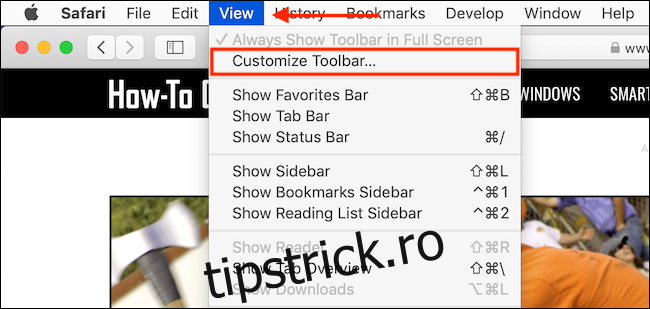
Aceasta va deschide un meniu derulant cu un instrument de personalizare vizuală pentru bara de instrumente. Veți observa că toate pictogramele din bara de instrumente încep să se agite, semnalând că acum le puteți muta, dacă doriți. Dacă ați încercat să reorganizați ecranul de pornire al iPhone-ului sau al iPad-ului, veți fi familiarizat cu această interfață.
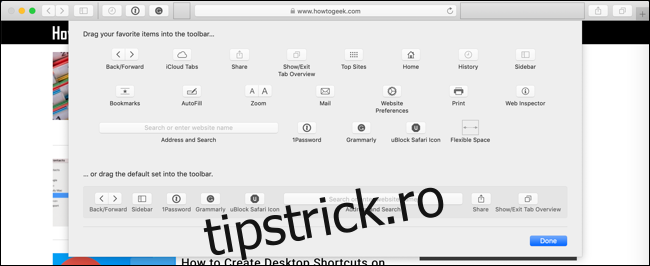
În partea de sus a meniului de personalizare, veți vedea o listă cu toate butoanele disponibile. Aici veți găsi butoane noi precum Istoric sau Marcaje. Dacă doriți să adăugați unul dintre aceste butoane la bara de instrumente, faceți clic pe butonul și trageți-l în bara de instrumente.
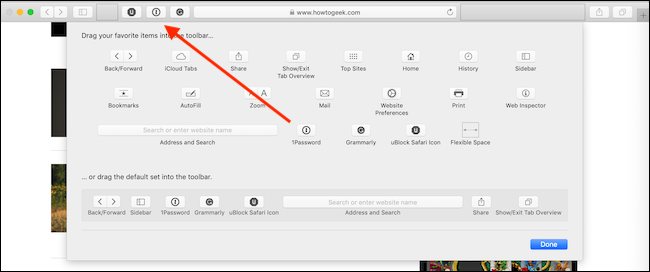
Dacă doriți să eliminați un buton, faceți clic și trageți pictograma din zona barei de instrumente.
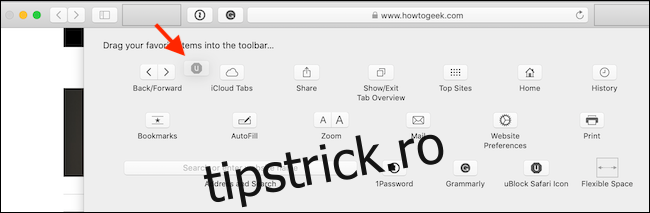
De asemenea, puteți personaliza aspectul barei de instrumente Safari adăugând un spațiu gol. Faceți clic pe butonul „Spațiu flexibil” – situat în ultimul rând – și trageți-l în bara de instrumente.
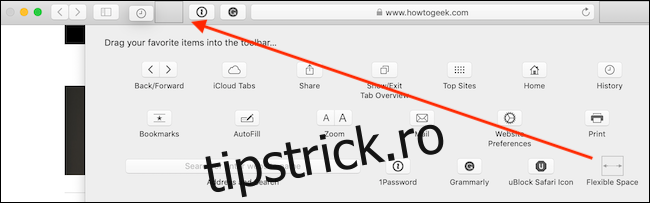
Pentru a elimina spațiul flexibil, faceți clic și trageți-l în afara barei de instrumente.
Acum că înțelegeți cum funcționează fiecare element, nu ezitați să jucați pentru ca bara de instrumente Safari să arate și să se simtă așa cum vă place.

